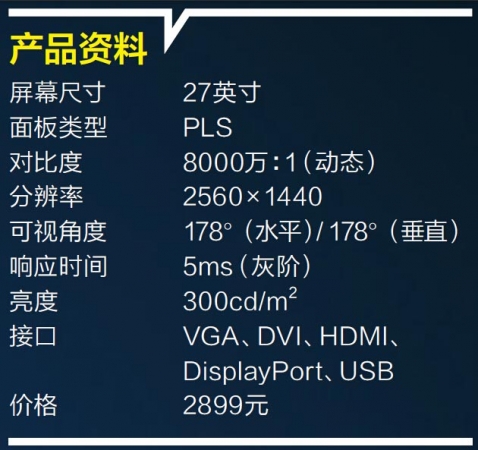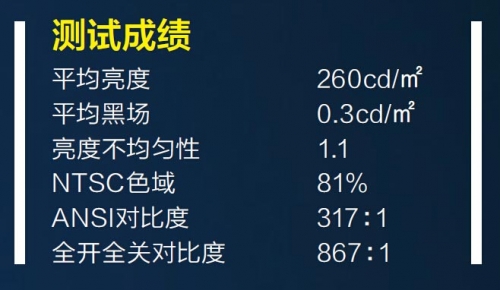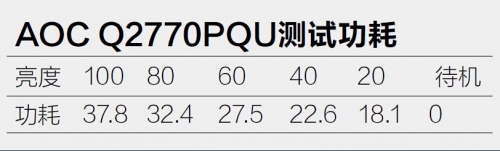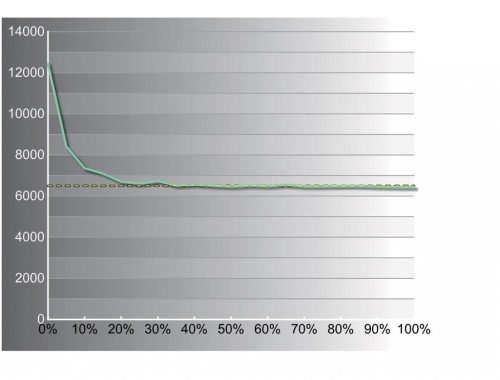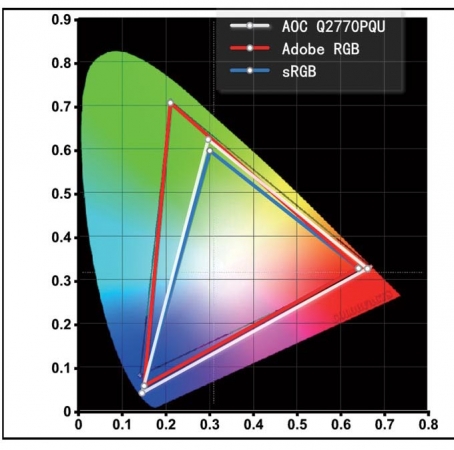六款2.5K显示器横向测试
4K显示器上市以来身价一路暴跌。4999元到3999元再到2999元……这样的价格甚至比部分2.5K(2560×1440)显示器更低。
如此高的性价比是不是4K显示器就是首选呢?非也非也!从MC前几期对4K显示器的体验来看,它可能更适合设计、制图等专业领域,如果还要兼顾日常办公、娱乐等方面,体验并不是很好。由于主流的万元以下的4K显示器均采用的是28英寸的尺寸,在浏览网页、office办公时导致字体很小。同时,加上4K分辨率对电脑硬件也有了更高的要求,会增加相应的购机成本。但是普通的1080p显示器在27英寸的大屏幕下颗粒感明显,对部分用户来说无法满足需求。那么,有没有一种折中的方案呢?Of Course!2.5K显示器就是介于1080p显示器和4K显示器之间的一种折中的方案。要从这么多的2.5K显示器中选择适合自己的一款也并非易事,到底哪一款才适合呢?为了帮助MCer们从众多2.5K显示器中找到适合自己的产品,本期,我们搜罗了市场上六款时下热销的27英寸2.5K显示器,并通过本次横测,给你选择2.5K显示器带来具价值的参考信息 。
有用户可能会关心一个问题,如果要在2560×1440分辨率下流畅地运行游戏以及各种应用,需要什么级别的显卡呢?所以我们在横测之前,用实际测试来看看在2560×1440分辨率下,玩游戏到底需要什么样的显卡!
我们一共用四款市场上比较主流的不同档次的显卡进行了测试,它们分别是:中低端的NVIDIA GeForce GTX 750、中端的NVIDIA GeForce GTX 750Ti、中高端AMD Radeon R9 280X以及高端的AMD Radeon R9 290X。同时,我们选用了Intel Core i7 4790K处理器与之搭配。
我们首先用AMD Radeon R9 290X进行了测试,在《Crysis3》中,我们将游戏分辨率调至2560×1440,开启抗锯齿后画质效果设置为中等。通过测试,其FPS平均帧率为30左右,画面流畅感不是特别好,略有卡顿现象。当画质效果设置到低时并关闭抗锯齿后,其FPS平均帧率上升到98,此刻游戏非常流畅。在游戏《尘埃:决战》中,分辨率依然设置为2560×1440,画质设置为高,平均帧率达到了180FPS左右,画面非常流畅。而在AMD Radeon R9 280X下,在《Crysis3》中同样将画质效果设置到低时并关闭抗锯齿后,平均帧率为70FPS左右。而在《尘埃:决战》中,在同样的画质下,帧率为157FPS,虽然有所下降,但依旧具备很高的可玩性。
而在两款中低端显卡中,又会有怎样的表现呢?在《Crysis3》游戏中,我们只是将游戏分辨率设置为2560×1440,画质效果设置到低并关闭抗锯齿后,NVIDIA GeForce GTX 750无法进入游戏,终被卡死。而NVIDIA GeForce GTX 750Ti也是一样,依旧无法运行游戏,同样被卡死。不过在《尘埃:决战》中,在高画质下,GTX 750能达到72FPS的帧率,GTX 750Ti则达到了80FPS左右,画面非常流畅。
从测试来看,如果不是玩特别大型以及耗费显卡资源的游戏,普通的中端显卡就能完全应付2560×1440的分辨率。当然如果你不玩大型网络或是单机游戏,只是偶尔上网聊天、看电影等轻应用,甚至不需要独立显卡,一般的核芯显卡如Intel HD Graphics 4400就能支持2560×1440的分辨率。对于游戏玩家,如果想用2560×1440的分辨率来获得更好的体验,我们推荐使用千元以上的比如GTX750Ti或是R9 270X及以上的中高端显卡。虽然2.5K分辨率对硬件的要求比在1080p分辨率下更高,但相对于4K分辨率来说则更低,在27英寸的尺寸上显示效果也非常不错,不会出现字体非常小,更容易让人接受。
本次测试中悉数登场的有AOC Q2770PQU、飞利浦272P4QPJKES、优派VP2770-LED、华硕PA279Q、明基BL2710PT、三星S27D850T。他们其中有上市已久的热销机型,也有关注度颇高的新品,下面我们一起来期待本次的横测吧!
我们如何测试
测试工具:柯尼卡美能达CS-200分光色度仪
测试软件:ColorFacts Test Patterns
测试环境:密闭的影音实验室
测试方法:为了保证测试数据的准确性,所有参测显示器都将按以下步骤进行调校。一、在测试前所有样机都将先开机运行至少30分钟。二、将样机恢复到出厂状态,然后将亮度调节至大,并调节对比度直到能完全或尽可能多地显示灰阶。三、为了保证显示器的显示效果,样机统一使用HDMI接口连接至PC。
产品测试我们会以单个样机为单位进行介绍。设计做工部分主要考察产品的美观程度,工艺以及所用材质;功能部分主要体现产品是否在显示器基本功能外,内置的功能等。易用性主要考察产品OSD按键以及菜单的操作性是否出色。接口部分则是看产品在提供常规视频接口之余,是否提供了种类更丰富的接口。
为了更好地量化每款显示器的表现,我们将对所有项目进行评分。评分办法如下:
亮度测试—根据亮度的实测值,以250cd/㎡为基础值8分,总分10分。
对比度测试—测试主要参考全开全关对比度和ANSI对比度的实测值。全开全关对比度的基础值为1000∶1,基础分7分,总分10分;
ANSI对比度的基础值为250∶1,基础分为7分,高10分。
色彩饱和度—NTSC色域基础值为70%得7分,高10分。
色温稳定性—根据六款产品的色温稳定性曲线的表现进行评分,总分10分。
功耗—以100%亮度功耗作为主要评定标准,以40W功耗作为基础值7分,高10分,低5分。
实际体验测试:
外观与做工—根据主观感受对其外观进行打分,同时包括对做工、用料的评判,总分10分。
功能—只具备基础功能5分,具备多功能支架、菜单特殊可调项等,每多一项,加一分,满分10分。
易用性—根据实际体验对其支架、OSD按键、菜单的易用性进行评判,总分10分。
接口—只提供两个接口(如VGA和DVI接口)的7分,每多一个接口,加1分,总分10分。
终成绩我们将总计以上10项 测试得分,以综合总分的形式呈现给大家。
六款2.5K显示器横向测试
AOC Q2770PQU
如果从横测的几款产品的价格来看,AOC Q2770PQU是便宜的一款。虽然价格便宜,但在性能上却没打折。其拥有高性价比的同时还有不错的内在性能,不管是家庭用户还是商务办公都非常适合。
外观,浓烈的商务范儿
或许是为了更加明显地区分其它系列显示器,Q2770PQU隶属于AOC“高纷”系列。顾名思义,“高纷”即高分屏的意思,也就是我们通常所说的WQHD(2560×1440)分辨率。Q2770PQU在外观上就带有比较明显的商务风格,纯黑色的色系搭配显得沉稳、内敛。在显示器背部,Q2770PQU采用了布纹咬花纹理后壳,颇具质感。在支架方面,Q2770PQU也依然采用了多功能支架,支持上下13cm的移动调节、左右160°旋转、90°垂直旋转以及-5°~25°的俯仰角调节。此外,在接口方面的搭配也非常丰富,HDMI、DVI、VGA、DP以及USB 3.0一个不落。
功能,丰富实用
如果你不喜欢用手直接在显示器上调节OSD菜单,AOC Q2770PQU还搭配有专属的软件。通过随机附带的光盘可安装“i-Menu”和“Screen+”屏幕控制软件,前者可以直接用鼠标在屏幕上调节OSD菜单的各项功能,后者则可以将屏幕划分成多个独立的显示区域,每个区域处理不同的任务,提高显示器使用效率。
性能,中高等水准
AOC Q2770PQU拥有300cd/㎡的亮度,并采用PLS广视角面板,面板型号为LTM270DL06-N01(LTM270DL02)。而从测试来看,Q2770PQU不管是在亮度不均匀性方面还是在色域方面均表现不错。仅1.1(越接近1越好)的亮度不均匀性和高达81%的NTSC色域远超一般的显示器,对于一款非广色域显示器来说,在显示性能方面的表现非常不错。

接口上除了搭配常用的DVI、VGA、Displayport接口外还有USB接口。